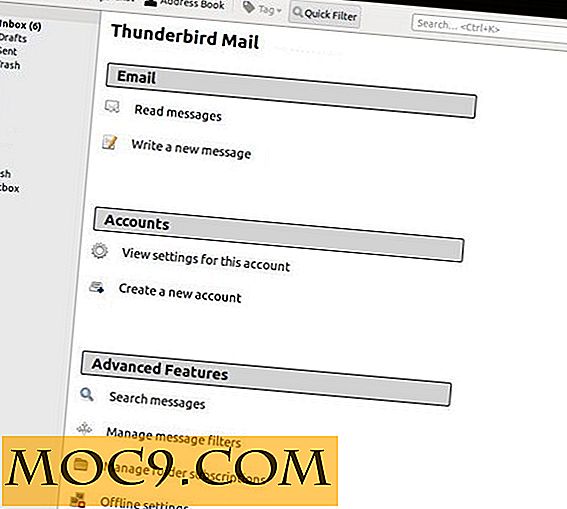כיצד לחסום אתר ב - Windows 10 באמצעות קובץ המארחים
ישנן מספר עצום של סיבות מדוע ייתכן שלא תרצה אתרי אינטרנט מסוימים להיות נגיש מהדפדפן שלך. אולי אתה לא רוצה ילדים בבית שלך גישה תוכן שובב, או אולי אתה רוצה לחסום אותם "חדשות מזוייפות" אתרים שעושים את כל הכותרות בימים אלה.
או אולי אתה פשוט לא רוצה אינסטינקטיבית להמשיך לחיצה על פייסבוק או YouTube כל חמש דקות כאשר אתה צריך לעבוד? אין צורך להסביר. הנה המדריך שלנו על איך לחסום אתרי אינטרנט באמצעות הקובץ המארח ב- Windows 10. אין צורך הרחבות צד שלישי או משהו כזה - פשוט טוב מיושן קובץ מארח tweaking.

אמור שלום לקובץ המארחים
אם עשית tweaking ל- Windows Internet 10 הגדרות לפני, אז אתה יכול להיות מכיר את הקובץ hosts. למרות היותו קובץ פשוט מאוד, הוא משחק תפקיד חשוב בניהול התקשורת של המחשב עם האינטרנט. באופן ספציפי, הוא מאפשר לך לעקוף את מערכת שמות המתחם (DNS) אשר מקצה שמות תחום / אתרי אינטרנט לכתובות IP ספציפיות ומחבר אותך אליהם.
במונחים של הדיוט הוא מאפשר לך להחליט אילו אתרים אתה רוצה המחשב שלך לתקשר עם ואיך אתה רוצה את זה בתקשורת איתם. אז באמצעות קובץ המארחים אתה יכול לחסום אתרים, להפנות אותם, ועוד כיף טריקים קטנים. עבור היום, עם זאת, אנחנו פשוט להתמקד החסימה.
בלוק אתרים באמצעות קובץ המארחים שלך
כל זה אולי נשמע קצת מסובך, אבל זה באמת לא.
ראשית, נווט אל ספריית System32 של Windows, אשר כברירת מחדל צריך להיות "C: \ Windows \ System32 \ Drivers \ etc \".
צור גיבוי של הקובץ המארח שלך במקרה שאתה עושה משהו לא בסדר. (אני בטוח שאתה לא!) פשוט לחץ לחיצה ימנית על הקובץ המארח, לחץ על "העתק", ואז למצוא מקום שבו אתה רוצה לשמור את הגיבוי ולהדביק אותו שם.

לאחר שתעשה זאת, חזור לתיקיה "וכו '" לחץ לחיצה ימנית על הקובץ שנקרא "hosts", לחץ על פתח באמצעות ולאחר מכן בחר פנקס רשימות.

כעת תראה את הקובץ המארח שלך מפוצל בפורמט Notepad. אתה אמור לראות מספר ערכים עם המספרים 127.0.0.1. אלה הם פרוטוקולים loopback אשר בעצם מתרגם "המחשב שלך". כל אתר שאתה להקצות עם כתובת ה- IP הזה יחפש את אתר האינטרנט במחשב, ולא עושים זאת כי האתר כמובן לא מאוחסן במחשב. בדרך זו האתר נחסם ביעילות.
אז כדי לחסום אתר אינטרנט (או אתרי אינטרנט רבים), כל שעליך לעשות הוא להתחיל שורה חדשה בתחתית מסמך פנקס הרשימות הקלד 127.0.0.1 www.facebook.com או מה השם של האתר שאתה רוצה לחסום הוא .

עבור כל אתר חדש שברצונך לחסום, התחל קו חדש ועבור את אותו תהליך. כשתסיים, פשוט לחץ על "קובץ" ולאחר מכן על "שמור", ואת האתרים האלה pesky אתה לא רוצה בחיים שלך כבר לא יהיה נגיש מכל הדפדפנים שלך. אם תחליט שאתה מתגעגע לאתרים האלה ורוצה אותם בחזרה, פשוט פתח את הקובץ המארח בפנקס הרשימות שוב ומחק את הערכים הספציפיים עבור האתרים שברצונך לחזור אליהם. (היזהר על מה שאתה מוחק, ומה שאתה עושה, לא למחוק את הקובץ המארח עצמו!)
סיכום
תמיד האמנתי שאם יש דרך לעשות משהו פנימי ב- Windows, עליך לעשות זאת במקום להשתמש באפליקציות של צד שלישי. עם זאת, אם אתה לא לגמרי נוח עם זה, אז יש תוספים טובים עבור כל דפדפן בודדים כי יעשה את העבודה. בדוק את רשימת התוספים שלנו לחסימת אתרים ב- Chrome כדי לקבל מושג. פיירפוקס יש אחד טוב שנקרא LeechBlock, ויש הרבה אחרים שם בחוץ.
עם זאת, אני לא מרגיש צורך להשתמש בהם כאשר יש לי המארחים צנוע שלי הקובץ כאן.